右键管理在哪里 win10右键菜单管理打开方法
更新时间:2024-03-11 17:01:56作者:yang
在使用Windows 10操作系统时,我们经常会遇到一些需要使用右键菜单进行管理的情况,有时候我们可能会对右键管理的具体位置感到困惑,不知道应该如何打开右键菜单管理。幸运的是Windows 10提供了一种简便的方法来打开右键菜单管理。通过这种方法,我们可以轻松地找到并管理右键菜单上的各种功能和选项。接下来我将为大家介绍一下在Windows 10中打开右键菜单管理的方法。
win10右键菜单管理打开位置方法 方法一:1、首先按下键盘“Win+R”打开运行。
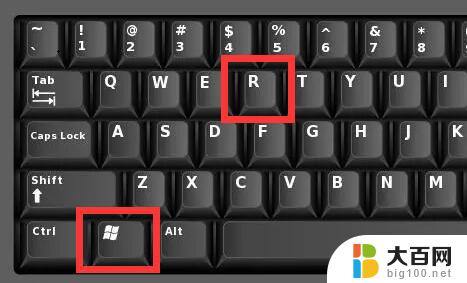
2、接着输入“regedit”,再点击“确定”打开注册表。
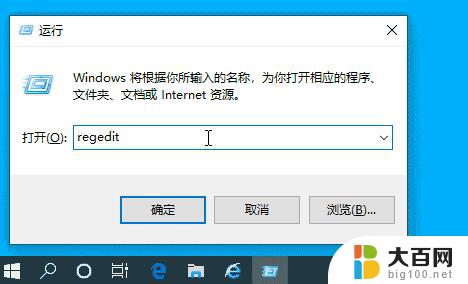
3、然后进入注册表“HKEY_CLASSES_ROOT\Directory\Background\shell”位置
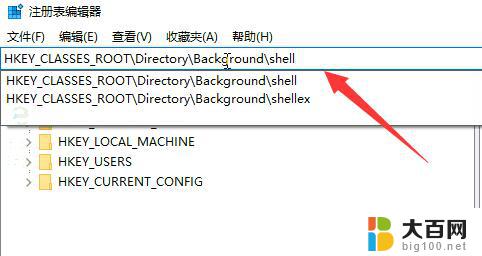
4、随后右键“shell”文件夹,选择“新建”-“项”
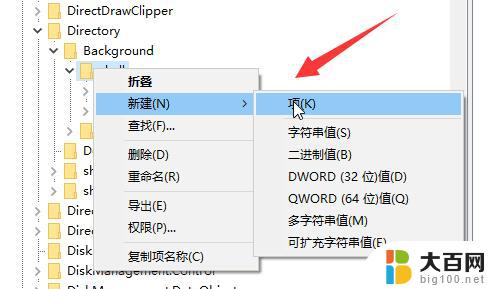
5、新建完成后,再采用相同的方法在新建文件夹里新建一个“项”并命名为“command”
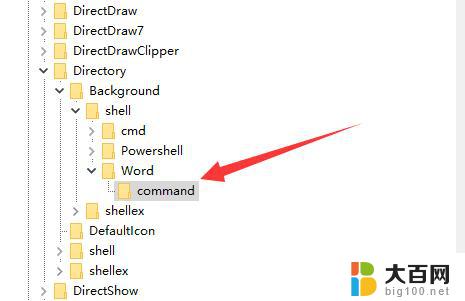
6、随后双击打开右边的注册表。
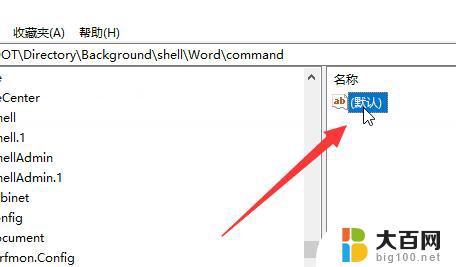
7、最后在其中输入想要添加到右键菜单的程序路径就可以了。
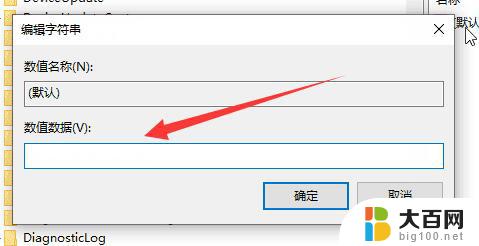
1、如果怕麻烦,也可以下载一个电脑管家。【点击下载】
2、下载安装完成后,打开左边“工具箱”
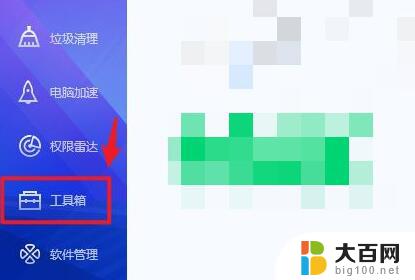
3、随后进入“管理右键菜单”选项。
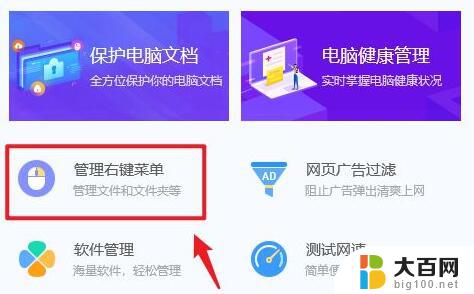
4、最后在其中就能管理右键菜单了。
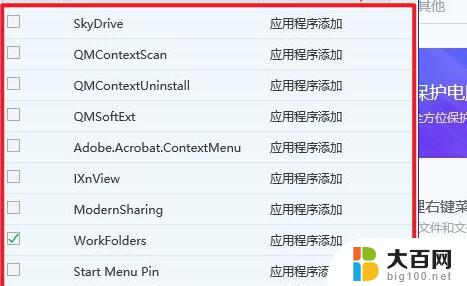
以上是关于如何找到右键管理的全部内容,如果有遇到相同情况的用户,可以按照这些方法来解决。
右键管理在哪里 win10右键菜单管理打开方法相关教程
- win10鼠标右键菜单管理 win10右键菜单清理方法
- 右击此电脑打不开管理 win10右键管理打不开怎么修复
- windows10 右键菜单 win10右键菜单如何清理设置
- windows10右键没有以管理员身份运行 Win10右键没有以管理员身份运行的解决方法
- win10右键设置 win10鼠标右键菜单清理工具
- win10右键管理员身份运行 Win10右键无法以管理员身份运行怎么办
- 右键无管理员身份运行 Win10右键没有以管理员身份运行选项
- win10硬件管理器在哪 Win10设备管理器打开方法
- win10电脑右键菜单栏太宽 win10右键菜单显示太宽怎么调整
- 取消win10右键 win10删除多余右键菜单的方法
- win10系统消息提示音怎么关闭 薄语消息提示音关闭方法
- win10怎么看是不是安全模式 win10开机如何进入安全模式
- win10命令行修改ip地址 win10怎么设置局域网IP地址
- win10 局域网 闪退 浏览器闪退频繁怎么解决
- 电脑设置 提升网速 win10 如何调整笔记本电脑的网络设置以提高网速
- 怎么看win10系统是32位还是64位 如何检测Win10系统是32位还是64位
win10系统教程推荐
- 1 电脑设置 提升网速 win10 如何调整笔记本电脑的网络设置以提高网速
- 2 电脑屏幕调暗win10 电脑屏幕调亮调暗设置
- 3 window10怎么一键关机 笔记本怎么使用快捷键关机
- 4 win10笔记本怎么进去安全模式 win10开机进入安全模式步骤
- 5 win10系统怎么调竖屏 电脑屏幕怎么翻转
- 6 win10完全关闭安全中心卸载 win10安全中心卸载教程详解
- 7 win10电脑怎么查看磁盘容量 win10查看硬盘容量的快捷方法
- 8 怎么打开win10的更新 win10自动更新开启教程
- 9 win10怎么关闭桌面保护 电脑屏幕保护关闭指南
- 10 电脑怎么更新回win10 电脑升级win10教程